Nextcloud là gì? Cách cài đặt và sử dụng Nextcloud chi tiết nhất
Nextcloud là một trong những nhà cung cấp cloud hàng đầu bởi nó giúp người dùng dễ dàng chia sẻ ảnh và tài liệu với người khác. Vậy Nextcloud là gì? Cách cài đạt và sử dụng như thế nào? Bài viết dưới đây Bizfly Cloud sẽ cung cấp cho bạn đọc những thông tin cơ bản nhất về phần mềm này.
Next Cloud là gì?
Nextcloud là một phần mềm có mã nguồn mở đưa ra các giải pháp cloud cho các doanh nghiệp và cá nhân. Dựa trên nền tảng ownCloud, các nhà phát triển cũ đã phát triển và khởi chạy lại nó vào tháng 6 năm 2016. Nextcloud có sẵn trong một vài hệ điều hành phổ biến, bao gồm: IOS, Linux, Android, Windows và MacOS.
Khi sử dụng Nextcloud, người dùng có thể lưu files trên các servers riêng. Ngoài ra, nó còn cho phép người dùng giữ quyền kiểm soát các files của họ, vì vậy người dùng có thể quyết định được nơi lưu trữ ảnh, tài liệu và ai được cấp phép truy cập vào chúng.
Bằng việc sử dụng các tập lệnh PHP, Nextcloud có thể truy cập nhiều cơ sở dữ liệu khác nhau. Các máy client được sử dụng với mục đích trên nhằm tự động đồng bộ hóa các thư mục cục bộ trong server.
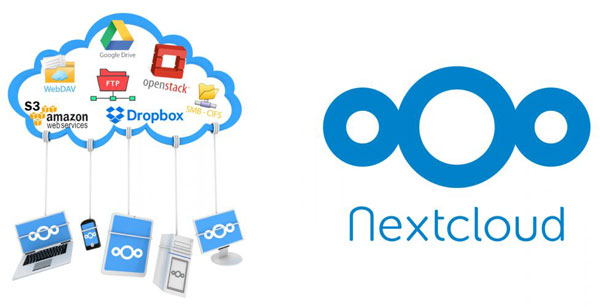
Nextcloud có mã nguồn mở đưa ra các giải pháp cloud cho các doanh nghiệp và cá nhân
Tính năng của Nextcloud
Giống như Google Drive hay ownCloud, Nextcloud cũng có nguyên tắc hoạt động tương tự. Sau khi người dùng tải files của họ lên Cloud, họ có thể truy cập ngay lập tức. Sau đó chỉnh sửa chúng trên nhiều thiết bị một cách linh hoạt.
Nextcloud có nhiều tính năng. Mỗi tính năng lại được thực hiện bởi một mục riêng biệt, trong đó phải kể đến một số mục phổ biến như:
- Nextcloud Hub: Đây là ứng dụng trung tâm của Nextcloud. Với mục đích chính là tổ chức cuộc họp, hội nghị, Nextcloud Hub được trang bị các tính năng như: chat, chia sẻ màn hình...
- Next Groupware: cho phép người dùng xuất email và thiết lập lịch, danh bạ.
- Nextcloud Files: hỗ trợ chia sẻ files luôn nhất quán ở bất kể phiên bản nào của chúng, cho phép tích hợp các tài liệu Microsoft Office trong cả phiên bản dành cho ứng dụng và Desktop.
Đối với dịch vụ Cloud, bảo mật dữ liệu luôn là vấn đề quan trọng. Nextcloud dựa trên những cơ chế phổ biến dưới đây:
- Cơ chế mã hóa TLS và SSL (Encryption)
- Cơ chế bảo vệ Brute Force
- Cơ chế Two-Factor Authentication
- Cơ chế bảo vệ ransomware

Nextcloud Hub được trang bị các tính năng như: chat, chia sẻ màn hình
Nextcloud có hoàn toàn miễn phí không?
Theo như nguyên tắc, người dùng cá nhân có thể tải xuống service Nextcloud dưới dạng một ứng dụng miễn phí. Khi sử dụng nhiều giao diện khác nhau, người dùng sẽ phải cài đặt. Trong đó, một vài giao diện sẽ phải trả phí. Những người muốn thiết lập một server phù hợp sẽ được cung cấp hướng dẫn cho cả phần cập nhật và cài đặt. Mặc dù vậy, vẫn tồn tại nguy cơ lỗ hổng trong bảo mật dữ liệu trong trường hợp quá trình thiết lập không được thực hiện chính xác.
Nextcloud sync Client luôn có sẵn để đồng bộ hóa dữ liệu tự động. Thêm đó, người dùng có thể thiết lập WebDAV. Phần mềm hiển thị cloud server tương tự một ổ đĩa mạng đã được tiêu chuẩn hóa. Có thể có những lỗ hổng bảo mật nguy hiểm tùy thuộc vào nơi lưu trữ WebDAV được đặt. Nguyên nhân là do không đủ khái niệm về mã hóa hay khóa không nằm trong tay người sử dụng.
Trong các cửa hàng ứng dụng, nhiều ứng dụng khác nhau dành cho Android và iOS có chức năng truy cập Nextcloud bằng smartphone. Tuy vậy, người sử dụng thường gặp một vài vấn đề ở đây. Người dùng IOS phản hồi rằng một vài folders và files không thể truy cập được. Tương tự thế, dữ liệu tự động tải lên bằng phần mềm Nextcloud đôi lúc không chạy trơn tru. Vì vậy mà việc cài đặt các ứng dụng bổ sung sẽ làm tăng nguy cơ lỗ hổng bảo mật và lỗi.
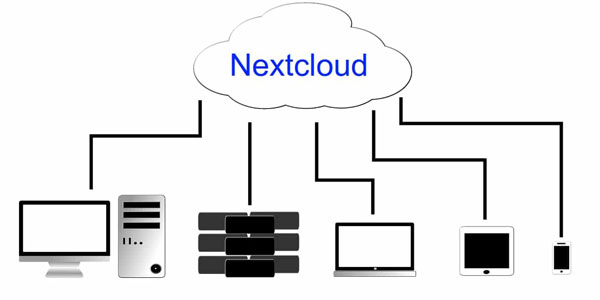
Nextcloud được thiết kế sử dụng cho ai?
Cùng với việc sở hữu các tính năng nổi bật, Nextcloud được dùng cho nhiều đối tượng khác nhau:
- Cá nhân: Người dùng cá nhân có thể dễ dàng tìm hiểu về dịch vụ đám mây này và sử dụng nó phục vụ cho mục đích cá nhân.
- Doanh nghiệp: Nextcloud được đánh giá là giải pháp tối ưu giúp đảm bảo an toàn cho doanh nghiệp và tiết kiệm chi phí để nhân viên có môi trường làm việc hiệu quả. Dịch vụ sẽ hỗ trợ lưu trữ các thông tin liên quan đến dự án, dữ liệu và chia sẻ tệp tin nội bộ với khách hàng hoặc đối tác.
- Chính phủ: Nextcloud được đánh giá là giải pháp lý tưởng đáp ứng nhu cầu sử dụng của các cơ quan chính phủ để chia sẻ, lưu trữ tệp tin mang tính nhạy cảm.
- Tổ chức phi lợi nhuận: Các tổ chức có thể sử dụng Nextcloud để lưu trữ các thông tin liên quan đến sự kiện, hoạt động một cách hiệu quả.
- Giáo dục: Đây là dịch vụ đám mây cũng được nhiều sinh viên, học sinh, giáo viên lựa chọn để lưu trữ, chia sẻ tệp tin an toàn phục vụ cho các dự án tại trường hoặc bài tập.
Nextcloud có thực sự là một giải pháp cloud hoàn hảo cho doanh nghiệp?
Sau khi tìm hiểu về Nextcloud, có thể thất Nextcloud là một sự lựa chọn tốt cho người sử dụng. Tuy vậy đối với các tổ chức hay công ty, phiên bản miễn phí là chưa đủ. Hơn nữa, do lý do bảo mật mà việc sử dụng phiên bản phiễn phí không được khuyến khích cho các công ty. Ví dụ: nó không cho phép cập nhật hiện tại và tự động.
Tùy thuộc vào quy mô của công ty mà các chức năng bổ sung gây ra các chi phí bổ sung khác nhau. Ví dụ: phần add-in cho Outlook giúp gửi tệp đính kèm có mã hóa. Để sử dụng được dịch vụ này, cloud service là một phần không thể thiếu. Đồng thời hàng năm sẽ phải phát sinh thêm chi phí khoảng 5 euro cho mỗi người sử dụng. Mặt khác, khi sử dụng TeamDrive, các chức năng cũng như các công cụ hữu ích khác đã được bao gồm trong gói cơ bản. Nhà cung cấp cũng sẽ tính thêm phí cho vị trí lưu trữ của các bản sao lưu và cloud storage.
Hướng dẫn cách cài đặt Nextcloud
Hiện tại có 3 cách cơ bản để sử dụng Nextcloud, bao gồm:
- Tải gói cài đặt Nextcloud lên hosting website
- Lựa chọn Try Nextcloud trên Nextcloud Demo để dùng thử trong 60 phút
- Tải xuống và cài đặt phần mềm trên máy tính, điện thoại để sử dụng
Yêu cầu cài đặt
Người dùng cần tìm hiểu và đáp ứng được các yêu cầu của Nextcloud để lựa chọn hosting miễn phí phù hợp:
- Hệ điều hành: CentOS 6.5, CentOS 7, Debian 8 trở lên; nếu sử dụng Ubuntu thì sẽ cần phiên bản 14.04 trở lên.
- Bộ nhớ: tối thiểu 512MB
- Dung lượng lưu trữ: ít nhất 1GB
- WebServer: Apache, Nginx
- Cơ sở dữ liệu: PostgreSQL 9, PostgreSQL 10, MySQL, MariaDB 5.5+
- PHP: PHP 5.6 trở lên
Sau khi nắm được những yêu cầu cơ bản, người dùng sẽ tiến hành cài đặt.
Hướng dẫn cách cài đặt, sử dụng Nextcloud
Nextcloud được sử dụng cả trên thiết bị di động và máy tính PC.
Cài đặt Nextcloud trên PC
Để cài đặt trên máy tính, bạn thực hiện như sau:
Cài đặt Hosting
Đầu tiên, bạn phải có Hosting. Nếu chưa có hãy mua bởi các đơn vị cung cấp uy tín như AWS, CMC Cloud… để phù hợp với ngân sách và nhu cầu của mình.
Tải Nextcloud về máy
Hãy truy cập vào website: https://nextcloud/com/install -> Download for Desktop -> chọn cấu hình phù hợp với PC của bạn.
Cài đặt và kết nối
Mở file vừa tải về máy -> Run as administrator -> Yes -> Next -> Next -> Install để cài đặt ứng dụng.
Login vào tài khoản -> nhập Server Address -> Next -> ấn chọn Log in tạ giao diện Connect to your account -> đăng nhập tài khoản & mật khẩu -> Grant Access.
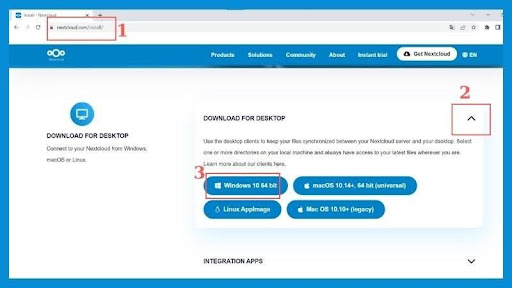
Cài đặt Nextcloud trên PC
Sau khi hoàn thiện, bạn hãy thực hiện thao tác trên dịch vụ bằng cách tải tệp in hình ảnh, dữ liệu, thư mục… Lên trên nền tảng, sau đó chia sẻ với người khác.
Cài đặt Nextcloud trên điện thoại Android
Thực hiện các bước sau:
Bước 1: Tải ứng dụng Nextcloud từ Google Play Store
- Mở Google Play Store trên thiết bị Android của bạn.
- Tìm kiếm "Nextcloud" bằng cách sử dụng thanh tìm kiếm.
- Chọn ứng dụng Nextcloud từ kết quả tìm kiếm.
- Nhấn vào nút "Cài đặt" để tải xuống và cài đặt ứng dụng lên thiết bị của bạn.
Bước 2: Đăng nhập hoặc tạo tài khoản Nextcloud
- Mở ứng dụng Nextcloud sau khi đã cài đặt.
- Nếu đã có tài khoản Nextcloud, nhập thông tin đăng nhập của bạn (địa chỉ email và mật khẩu).
- Nếu chưa có tài khoản Nextcloud, bạn có thể tạo một tài khoản mới bằng cách chọn tùy chọn "Đăng ký" và làm theo hướng dẫn trên màn hình.
Bước 3: Kết nối với máy chủ Nextcloud
- Sau khi đăng nhập, bạn sẽ được yêu cầu cung cấp địa chỉ máy chủ Nextcloud.
- Nhập địa chỉ máy chủ Nextcloud vào ô "Server
- Nhấn vào nút "Tiếp tục"
Bước 4: Đồng bộ hóa dữ liệu
Sau khi kết nối thành công với máy chủ Nextcloud, bạn sẽ có thể chọn các tùy chọn để đồng bộ hóa dữ liệu, như hình ảnh, video, văn bản...
Chọn các tùy chọn mà bạn muốn đồng bộ hóa và nhấn "Hoàn tất" hoặc "Đồng ý".
Bước 5: Sử dụng ứng dụng Nextcloud
Sau khi hoàn tất quá trình cài đặt và đồng bộ hóa, bạn có thể bắt đầu sử dụng ứng dụng Nextcloud để truy cập và quản lý các tệp của bạn, chia sẻ tệp và thực hiện các hoạt động khác liên quan đến dữ liệu của bạn trên máy chủ Nextcloud.
Cài đặt Nextcloud trên điện thoại iOS
Trên điện thoại iOS bạn thực hiện các bước sau:
Bước 1: Tải ứng dụng Nextcloud từ App Store
- Trên thiết bị iOS của bạn, mở App Store và tìm kiếm ứng dụng Nextcloud
- Trong App Store, sử dụng công cụ tìm kiếm (search) và nhập từ khóa "Nextcloud". Ứng dụng Nextcloud sẽ xuất hiện trong kết quả tìm kiếm.
- Nhấn vào biểu tượng của ứng dụng Nextcloud và sau đó chọn nút "Tải”.
- Đối với một số ứng dụng có yêu cầu xác nhận, bạn cần nhập mật khẩu hoặc sử dụng Touch ID/Face ID để xác nhận tải xuống.
Bước 2: Đăng nhập vào tài khoản Nextcloud
- Khi quá trình tải xuống và cài đặt hoàn tất, mở ứng dụng Nextcloud.
- Bạn sẽ được yêu cầu đăng nhập vào tài khoản Nextcloud của mình.
- Nhập địa chỉ email và mật khẩu của bạn, sau đó nhấn "Đăng nhập".
Bước 3: Thực hiện cấu hình
Sau khi đăng nhập thành công, bạn có thể thực hiện cấu hình ứng dụng theo ý muốn của mình, bao gồm việc thêm tài khoản, đồng bộ hóa các thư mục và tùy chỉnh cài đặt khác.
Bước 4: Sử dụng ứng dụng Nextcloud
Sau khi hoàn tất cài đặt và cấu hình, bạn đã có thể sử dụng ứng dụng Nextcloud để truy cập và quản lý tệp tin, dữ liệu và nhiều tính năng khác từ máy chủ Nextcloud.
Với chức năng hỗ trợ người dùng có thể tự quyết định nơi lưu trữ ảnh, tài liệu cũng như cấp quyền truy cập vào chúng, phần mềm Nextcloud là một lựa chọn phù hợp cho các cá nhân và doanh nghiệp. Với những thông tin mà Bizfly Cloud cung cấp, chắc chắn rằng bạn sẽ hiểu hơn về Nextcloud cũng như lợi ích mà nó mang lại...Nếu có thắc mắc hay ý kiến đóng góp, bạn có thể để lại bình luận phía dưới để được Bizfly Cloud giải đáp.
>>> Xem thêm: OwnCloud là gì và Nextcloud là gì? So sánh ownCloud và Nextcloud
Bizfly Cloud là nhà cung cấp dịch vụ điện toán đám mây với chi phí thấp, được vận hành bởi VCCorp.
Bizfly Cloud là một trong 4 doanh nghiệp nòng cốt trong "Chiến dịch thúc đẩy chuyển đổi số bằng công nghệ điện toán đám mây Việt Nam" của Bộ TT&TT; đáp ứng đầy đủ toàn bộ tiêu chí, chỉ tiêu kỹ thuật của nền tảng điện toán đám mây phục vụ Chính phủ điện tử/chính quyền điện tử.
Độc giả quan tâm đến các giải pháp của Bizfly Cloud có thể truy cập tại đây.
DÙNG THỬ MIỄN PHÍ và NHẬN ƯU ĐÃI 3 THÁNG tại: Manage.bizflycloud




















